 Mail
Mail
V Mailu můžete spravovat všechny své e‑mailové účty z jediné aplikace. Spolupracuje s nejpopulárnějšími e‑mailovými službami, jako je iCloud, Gmail, Yahoo Mail a AOL Mail.
Přečtěte si všechny e-maily v jediném okně. Nebaví vás už přihlašovat se na různé webové stránky, abyste si mohli zkontrolovat e-mailové účty? Nastavte si v Mailu všechny své účty, abyste si mohli přečíst všechny zprávy na jednom místě. Použijte příkaz Mail > Přidat účet.
Požádejte Siri. Řekněte například: „Email Laura about the trip“ (Napiš Lauře o tom výletě e-mail).
Rychlejší hledání zpráv. Když píšete do vyhledávacího pole, zobrazují se návrhy zpráv, které nejlépe odpovídají zadanému dotazu.
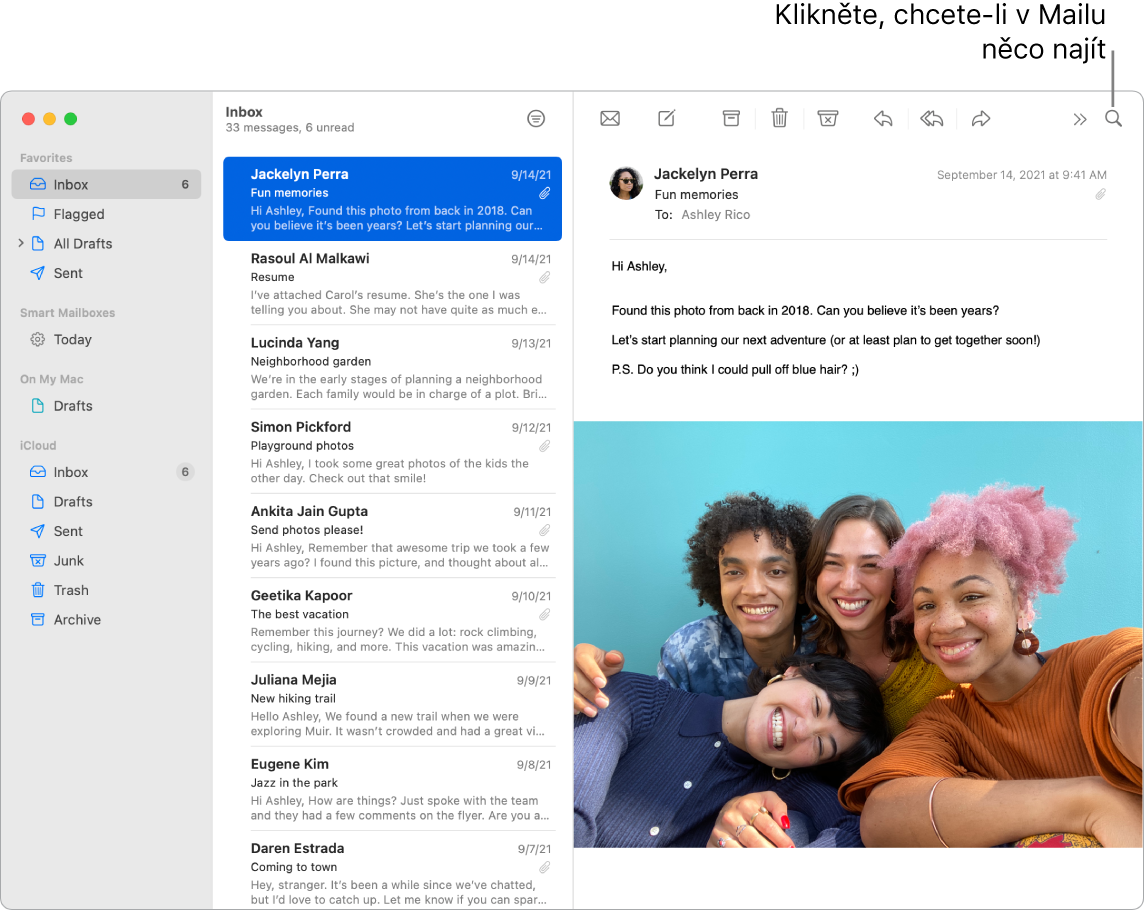
Soustřeďte se na to podstatné. Ve schránce můžete zobrazit jen ty zprávy, které potřebujete vidět. Zprávy od určitých odesilatelů můžete zablokovat tím, že je přesměrujete přímo do koše, příliš aktivní e‑mailová vlákna můžete umlčet a přímo v Mailu se také můžete odhlašovat z e‑mailových konferencí.
Přidávejte události a kontakty přímo v Mailu. Když obdržíte zprávu obsahující novou e-mailovou adresu nebo událost, kliknutím na Přidat ve zprávě ji jednoduše přidáte do Kontaktů nebo Kalendáře.
Ochrana vašeho soukromí. „Ochrana soukromí“ brání odesílatelům e-mailů v přístupu k informacím o vaší aktivitě v Mailu. Pokud se rozhodnete tuto funkci zapnout, pomůže skrýt vaši IP adresu, aby ji odesílatelé nemohli spojit s vaší další aktivitou na webu nebo z ní určit vaši polohu. Také odesilatelům znemožní zjistit, zda jste otevřeli jejich e-mail. Chcete-li ji pro Mail zapnout použijte příkaz Předvolby > Soukromí a potom zaškrtněte „Ochrana aktivity v Mailu“.
Překlady během okamžiku. Vyberte text, který chcete přeložit, podržte Ctrl a klikněte na vybraný text. Potom vyberte Přeložit a nakonec zvolte požadovaný jazyk. Chcete-li přeložit text, který jste napsali, klikněte na „Nahradit překladem“. Jazyky lze také stáhnout, abyste mohli pracovat offline. V Předvolbách systému přejděte na panel Jazyk a oblast a potom dole stiskněte tlačítko Překládané jazyky. Nejsou k dispozici všechny jazyky. Viz Překládání na Macu v uživatelské příručce pro macOS.
Individuální přizpůsobení libovolné zprávy. Emotikony a fotky můžete přidávat jedním kliknutím. Fotky můžete vybrat v knihovně fotek nebo pořídit na iPhonu či iPadu. Snadno také přidáte kresbu, kterou jste vytvořili na iPhonu či iPadu. Další informace o vkládání fotek a kreseb z jiných zařízení najdete v tématech Práce s fotoaparátem přes službu Kontinuita na Macu a Kreslení a anotování přes službu Kontinuita na Macu.
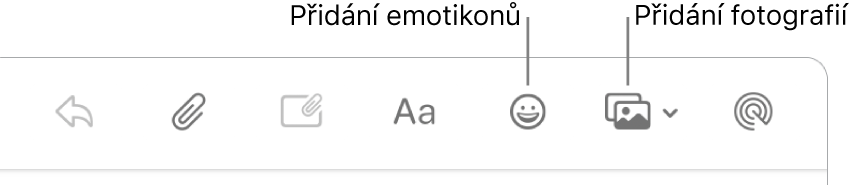
Zobrazení na celé obrazovce. Při práci s Mailem v režimu celé obrazovky se okna s novými zprávami automaticky otvírají na pravé straně zobrazení Split View, takže během psaní můžete snadno nahlížet do jiné zprávy ve schránce. Viz článek podpory Apple Používání dvou aplikací pro Mac vedle sebe ve Split View.
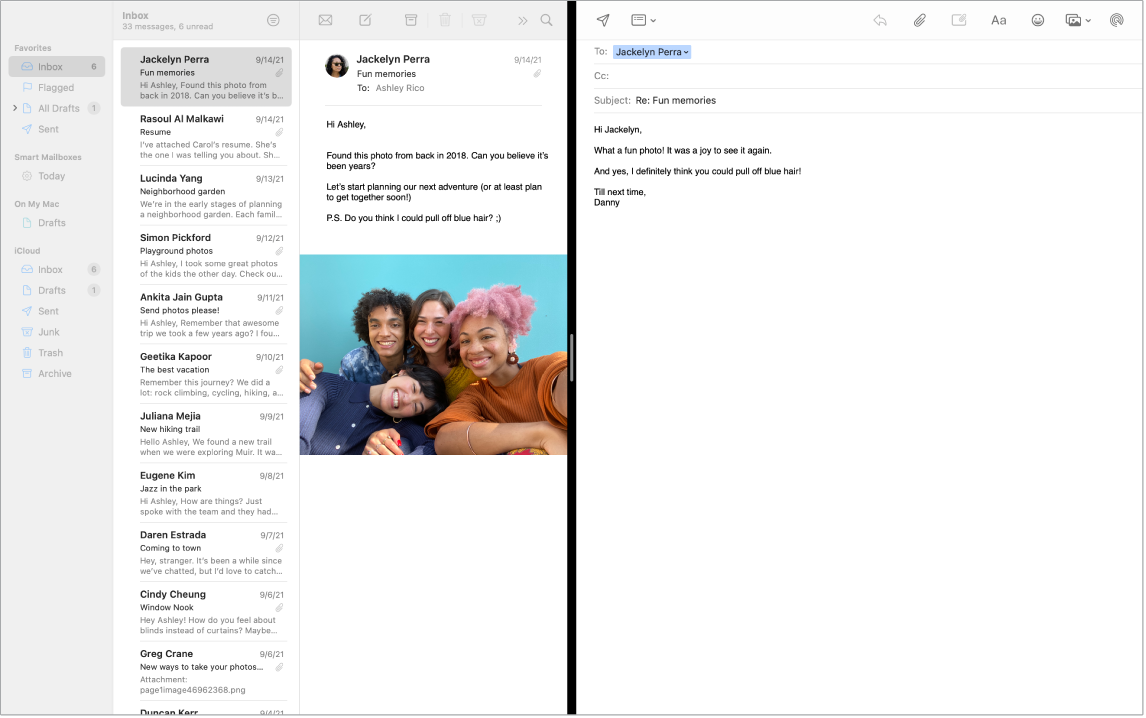
Nenechte si uniknout žádný e‑mail. Na ikoně Mailu v Docku vidíte počet nepřečtených zpráv. Pokud obdržíte nový e-mail, oznámení se zobrazí také v pravém horním rohu obrazovky, takže můžete rychle zobrazit náhled příchozích zpráv. (Nechcete oznámení zobrazovat? Chcete‑li je vypnout, otevřete Předvolby systému a potom klikněte na Oznámení.)
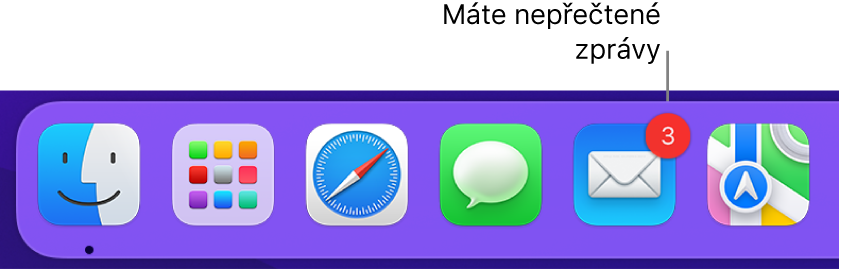
Další informace. Viz Uživatelskou příručku pro aplikaci Mail.